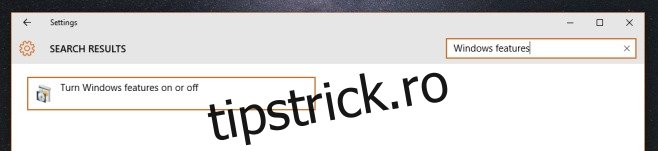Unul dintre cele mai mari anunțuri făcute la Microsoft Build 2016 a fost că Ubuntu și Bash vor veni pe Windows. Pentru comunitatea de dezvoltatori, aceasta este o veste mare. Lansarea stabilă a unei versiuni Windows 10 care acceptă bash nu va fi lansată până în vară, dar o versiune internată a fost deja lansată în inelul Fast care poate descărca Ubuntu și rula Bash. Dacă vă întrebați cum puteți porni bash și descărca Ubuntu pe Windows 10, iată un ghid simplu.
Acest ghid va funcționa numai pe Windows Build 14316 sau mai sus. Nu va funcționa pe versiunea stabilă actuală a Windows 10 și dacă doriți să rămâneți cu versiunea stabilă, va trebui să așteptați până la lansarea Anniversary pentru a obține bash.
Pasul 1: verificați versiunea dvs. de compilare pentru a vă asigura că rulați versiunea 14316.
Pasul 2: Dacă nu rulați versiunea potrivită, puteți aștepta să fiți actualizat automat, cu condiția să faceți parte din Programul Insider. Dacă faceți parte din program și pe inelul rapid, dar încă nu ați primit noua versiune, o puteți descărca și instala manual. Fișierele ISO pot fi găsite mai jos;
ISO MEGA Windows 10 Insider Preview Build 14316: https://t.co/kEO2DUD6Pe pic.twitter.com/GmzqopTWlC
— Lyraull (@Lyraull) 6 aprilie 2016
Pasul 3: Presupunând că aveți versiunea corectă, deschideți aplicația Setări și accesați Actualizare și securitate. În fila Opțiuni pentru dezvoltatori, activați modul dezvoltator.
Pasul 4: În aplicația Setări, căutați funcții Windows. Deschideți rezultatul „Activați sau dezactivați funcțiile Windows”.
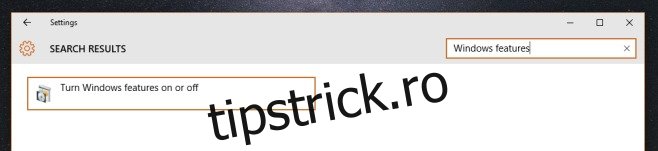
Pasul 5: În fereastra Funcții Windows, căutați funcția Subsistem Windows pentru Linux(beta) și faceți clic pe OK. Așteptați ca acesta să primească fișierele necesare. Va trebui să reporniți sistemul când este terminat. Amânarea repornirii vă va împiedica să puteți descărca Ubuntu.
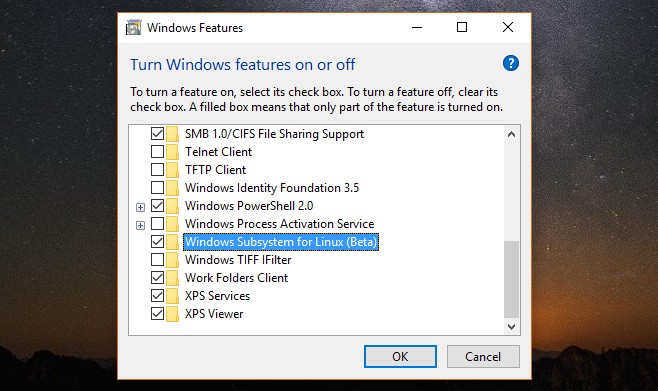
Pasul 6: După ce ați repornit sistemul, deschideți Linia de comandă și tastați „bash”. Linia de comandă vă va cere să confirmați dacă doriți să instalați Ubuntu pe sistemul dvs. Tastați „y” și apăsați Enter pentru a confirma și descărcarea va începe. Este o descărcare de aproximativ un GB și, odată ce se termină, veți putea folosi bash.
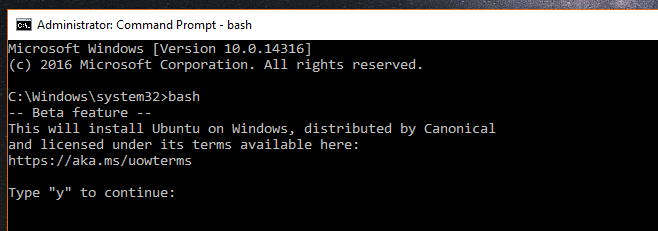
Bucurați-vă!
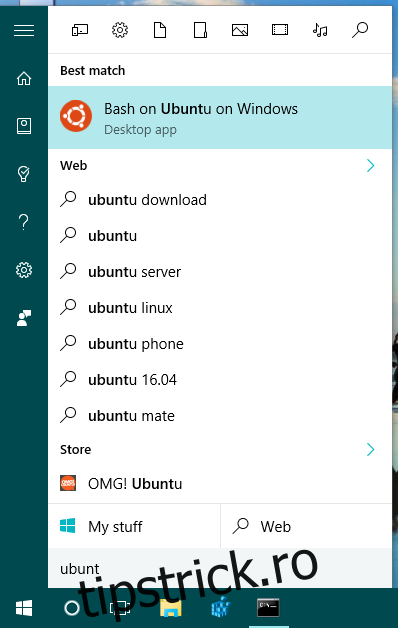
Acest ghid a fost scris și testat în versiunea 14316 și ar putea fi supus modificării dacă Microsoft modifică modul în care utilizatorii pot descărca Ubuntu. Vom ține postarea cât mai la zi.